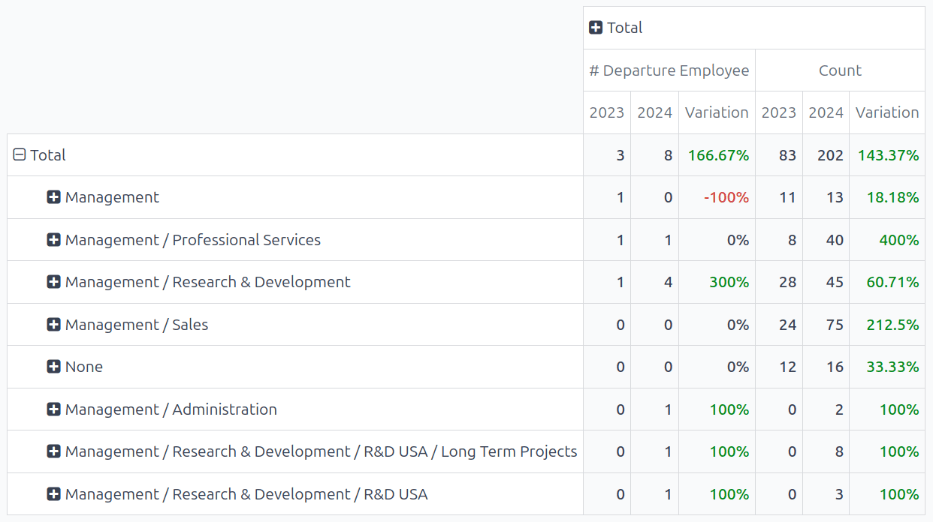Relatório de retenção de funcionários¶
É possível determinar a taxa de retenção de uma empresa modificando um relatório existente.
Primeiro, navegue até para abrir o relatório Análise de funcionários. Esse relatório mostra o número de todos os funcionários para os Últimos 365 dias, em um Gráfico de linhas padrão.

Em seguida, clique no botão Medidas no canto superior esquerdo para abrir um menu suspenso. Clique em Nº de desligamentos de funcionário na lista e, em seguida, clique fora do menu suspenso para fechá-lo. Agora, o relatório mostra todos os funcionários que foram arquivados nos Últimos 365 dias.
Para visualizar essas informações em um formato mais fácil, clique no ícone (Pivô) no canto superior direito, e os dados serão apresentados em uma tabela de pivô.
Os diversos funcionários, organizados por departamento, preenchem as linhas. As colunas exibem os seguintes totais: o Salário mensal, o cartão de Combustível, o total do Orçamento anual para funcionários (também chamado de salário anual), o número de Novos funcionários, bem como o número de Desligamento de funcionários (funcionários que saíram).

Relatório comparativo da taxa de retenção de funcionários¶
É possível analisar os dados dos funcionários que saíram, em comparação com o total de funcionários atuais, entre dois períodos de tempo distintos. Isso é comumente chamado de taxa de retenção de funcionários.
Para visualizar essas métricas, primeiro abra o relatório Análise de funcionários navegando até . Clique no ícone (Pivô) no canto superior direito para visualizar as informações em uma tabela de pivô.
Em seguida, clique no botão Medidas no canto superior esquerdo, revelando um menu suspenso. Clique em Nº de novos funcionários, Orçamento anual para funcionários, Cartão de combustível e Salário na lista para desmarcar essas métricas e ocultá-las na tabela. Em seguida, clique em Total na parte inferior da lista para ativar essa métrica.
Clique fora do menu suspenso para fechá-lo. Agora, o relatório mostra todos os funcionários que deixaram a empresa (Nº de desligamentos de funcionários), bem como o número total de funcionários (Total) dos Últimos 365 dias.
Para comparar os dados do ano atual com os do ano anterior, clique em (seta para baixo) na barra de pesquisa, revelando várias opções de filtro e agrupamento. Clique em Últimos 365 dias na coluna Filtros para desativar esse filtro. Em seguida, clique em Data e clique no ano atual (neste exemplo, 2024) no menu suspenso resultante.
Ao fazer uma seleção em Data na coluna Filters, uma coluna Comparação é exibida. Clique em Data: Ano anterior na nova coluna e, em seguida, clique fora do menu suspenso para fechá-lo.
Nota
No Odoo, para acessar a coluna Comparação, além de Últimos 365 dias deve ser selecionada uma hora específica. Caso contrário, a coluna Comparação não ficará visível.
Agora, a tabela de pivô exibe o número total de funcionários que deixaram a empresa (Nº de desligamentos de funcionário), bem como o número total de funcionários (Total) nas colunas. Esses dados são divididos por dois anos diferentes e também exibem a Variação entre os dois.
As linhas exibem os departamentos e listam cada funcionário individual de cada departamento, nas linhas.
Para obter uma visão mais concisa desse relatório, clique em Total, acima da linha superior dos departamentos e funcionários, para colapsar as linhas. Agora, a tabela apresenta o número total de funcionários que deixaram a empresa nos dois anos, em comparação com o número total de funcionários nesses dois anos, incluindo a diferença, em porcentagem.
Example
Nesse exemplo, 3 funcionários de 83 saíram em 2023, e 8 funcionários de 202 saíram em 2024. Houve um aumento de 166,67% nos funcionários que saíram em 2024, em comparação com 2023. Além disso, houve um aumento de 143,37% no número total de funcionários em 2024, em comparação com 2023.

Para visualizar índices mais detalhados para cada departamento, clique em Total na linha única para abrir um menu suspenso, e clique em Departamento. Clique fora do menu suspenso para fechá-lo e, agora, a tabela de pivô exibe o número total de funcionários que saíram (Nº de desligamentos de funcionário), o número total de funcionários (Total) e a Variação (em porcentagem) entre 2023 e 2024, organizados por departamento.
Example
Nesse exemplo, é possível determinar que o departamento Administração teve a melhor taxa de retenção em 2024, em comparação com 2023, com uma taxa Variação de -100%. Além disso, pode-se determinar que o departamento Administração/Pesquisa e Desenvolvimento teve a maior rotatividade, com uma Variação de 300%.